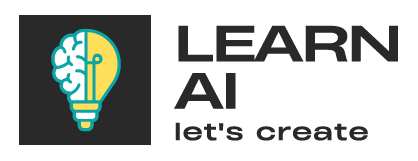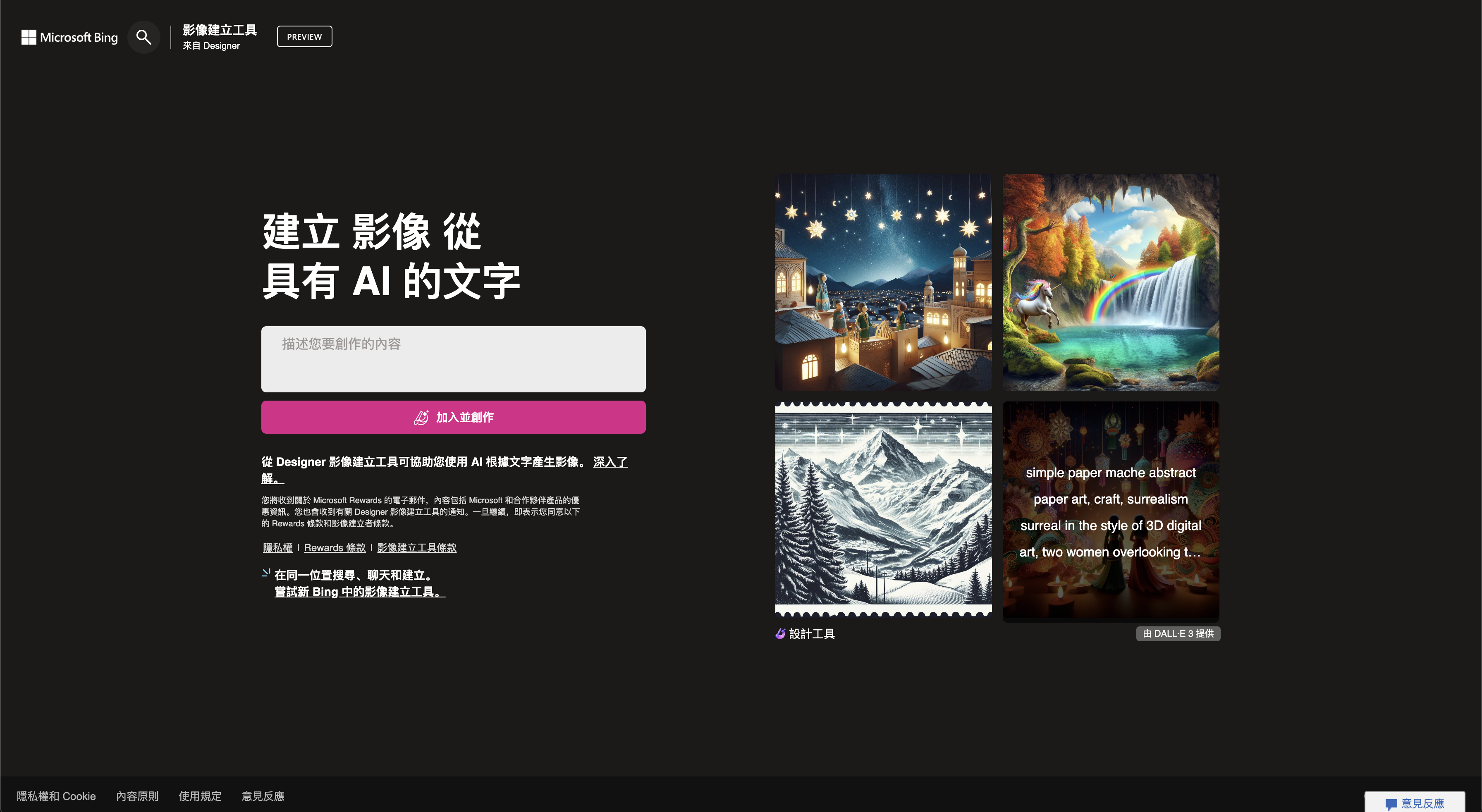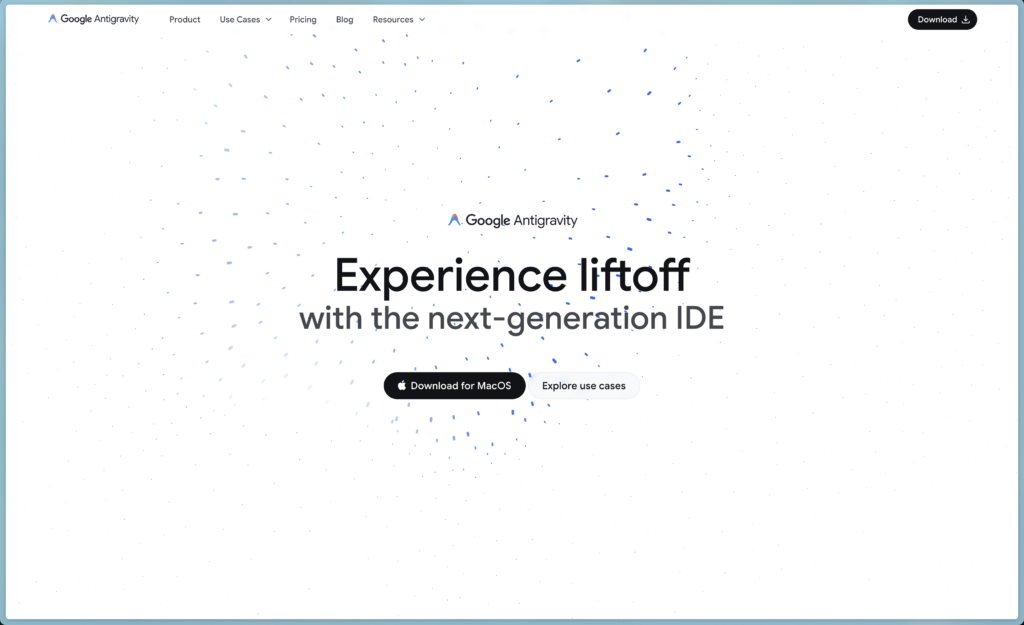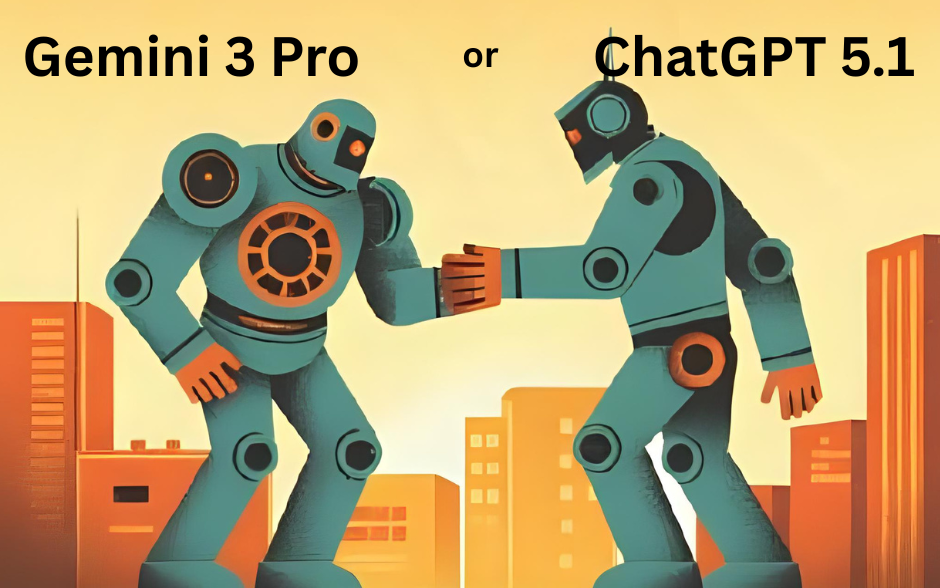隨著過去一年不同 AI 工具的使用呈爆炸性增長,我們已經看到生成式 AI 在最不可能的地方萌芽發展。2022 年秋天 OpenAI 的 ChatGPT 的發布很快就導致Google、微軟和 Meta 都推出了自己的新人工智慧聊天機器人,包括 Bard、Bing Chat 和 Meta AI。
除此之外,微軟還在 Bing 中發布了一款 AI 影像產生器,由 OpenAI 最新專案 DALL-E 3 提供支援。 Microsoft 一直使用 DALL-E 的早期版本來為其圖像創建器提供支持,直到 DALL-E 3 併入其中,該版本具有改進的圖像質量、更準確的提示處理以及增強的圖像細節。
可以透過 Bing Chat 或直接在該工具的網站上使用 Bing Image Creator,並且就像與 ChatGPT 等 AI 聊天機器人聊天一樣簡單。
如何使用新的 Bing Image Creator?
Bing Image Creator 網址:https://www.bing.com/images/create
您需要什麼:使用 Bing Image Creator 只需造訪 Bing.com,無需 OpenAI 帳戶。可透過 Bing Chat 或造訪 Bing.com/Create 存取 Bing Image Creator。我們將介紹如何直接在 Bing Image Creator 網站上建立圖像,但您可以在下面的常見問題中找到如何在 Bing Chat 中產生圖像。
前往 Bing Image Creator 並登入
與 Bing Chat 不同,您不需要 Microsoft Edge 即可使用 Bing Image Creator。只需造訪 Bing.com/Create 並點擊「加入並創作」即可登入您的 Microsoft 帳戶並使用影像產生器。
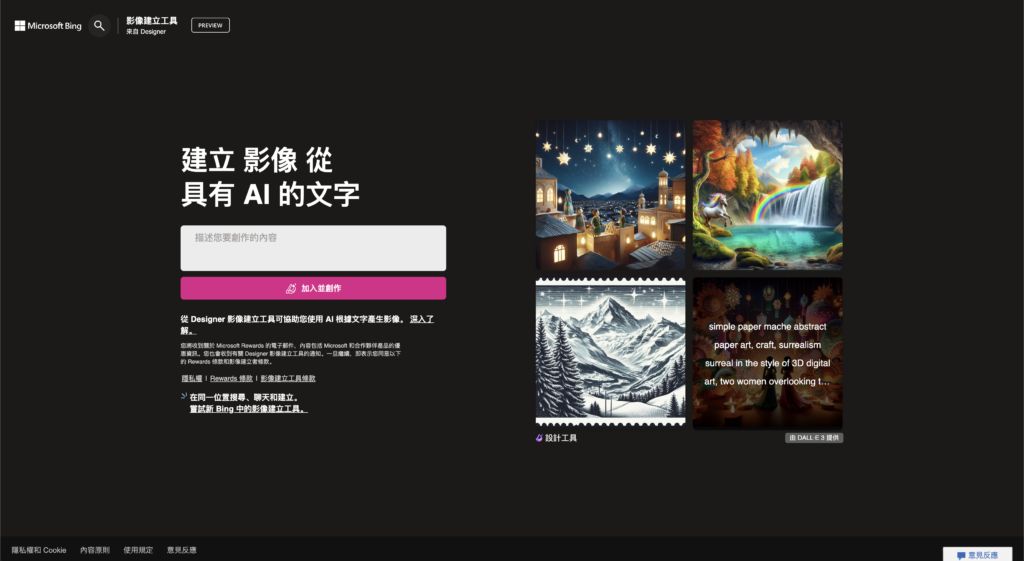
輸入您的指令
接下來,輸入您想要 Bing 為您建立的影像的描述。就像使用 AI 聊天機器人一樣,盡可能具有描述性,以確保結果準確。
在文字區域中輸入提示後,按一下「建立」。
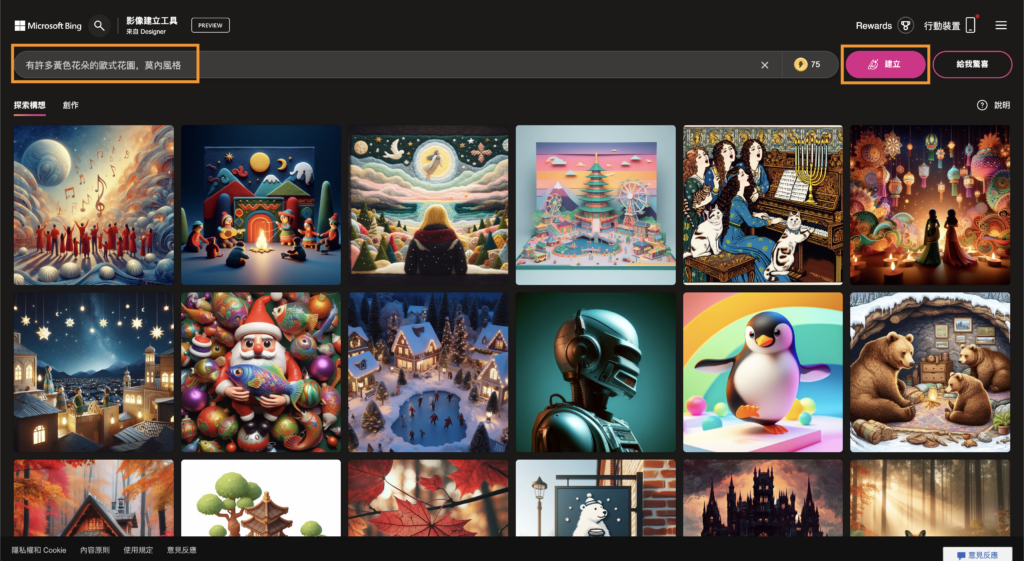
我們輸入以下內容:「有許多黃色花朵的歐式花園,莫內風格。」然後點擊「建立」並等待生成圖像。
查看 AI 繪圖結果
影像準備好後,就可以檢查結果了。 DALL-E 和 Bing 的 Image Creator 會顯示四個產生的圖像。(建議閱讀:如何用 DALL·E 2 生成AI圖像?)
它們並不總是很棒,因為免費的 AI 圖像產生器通常不夠先進,無法創建真正逼真的圖像,因此你可能會看到一些細節錯誤,例如人的手指或眼睛定位,或電腦鍵盤上的按鍵。不過由DALL-E 3 支援的 Bing Image Creator 相較於其他繪圖軟體有大幅減少這類型的錯誤。
如下所示,生成的圖像幾乎完全符合我們提示 Bing Image Creator 製作的圖像。
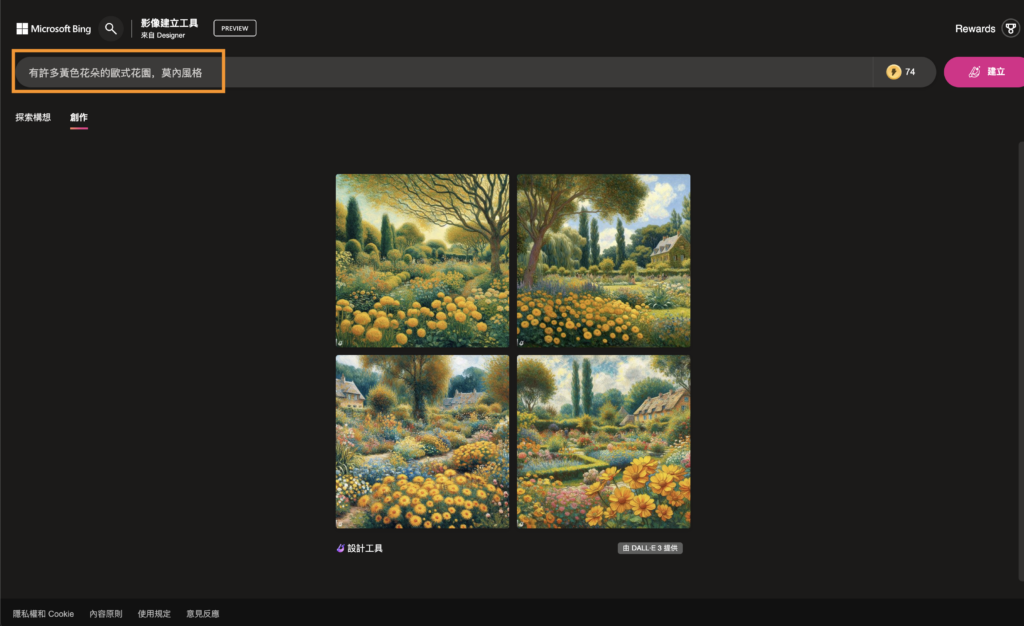
下載您的圖片
查看生成的圖像後,我們決定下載下面的圖片。只需點擊圖像即可看到完整的圖片,並為你提供分享、儲存到你的帳戶、下載或提供意見反應的選項。值得注意的是,你可以下載一張、全部或不下載任何圖像。
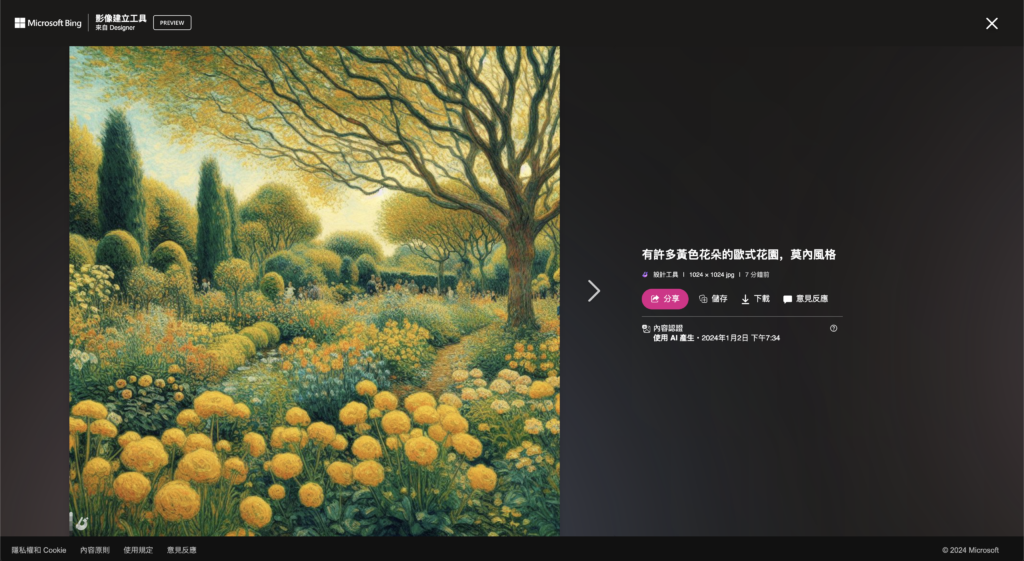

關於 Bing Image Creator 的常見問題
可以使用 Microsoft Copilot 或 Bing Chat 來建立圖像嗎?
有兩種使用 Bing Image Creator 的方法。你可以透過 Image Creator 網站來產生圖像(如上所述),也可以直接從 Microsoft Copilot 或 Bing Chat 建立圖像。
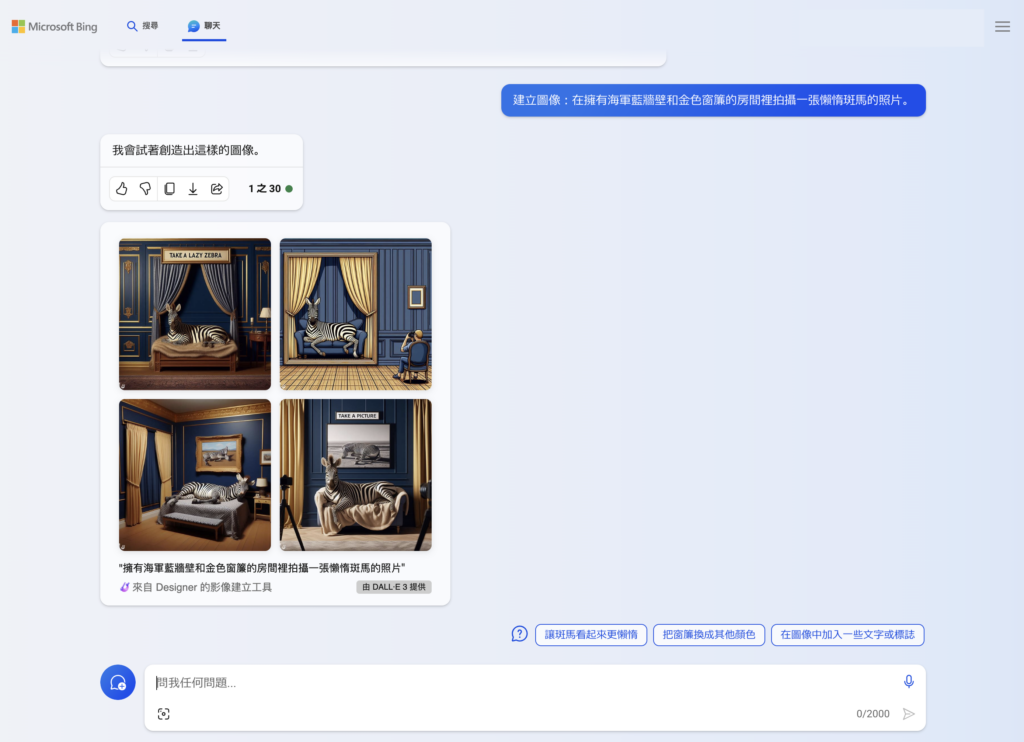
您可以透過以下方式要求新 Bing 直接從聊天視窗建立影像,同樣的過程也適用於 Microsoft Copilot AI 聊天機器人:
- 打開微軟 Microsoft Edge 瀏覽器
- 請造訪 Bing.com
- 點擊聊天
- 寫下指令,它可以以「創建圖像」或「生成照片」等短語開頭,但這不是必需的,Bing Chat 通常會辨識您的意圖。
Bing Chat 可以以任何對話風格創建圖像,無論其設置為「創意」、「平衡」還是「精確」。
使用 Bing 聊天產生影像的優點之一是,你可以提出後續問題,讓 Bing 調整影像,如上面的範例所示。 Bing 提出了諸如「讓斑馬看起來更懶惰」、「把窗簾換成其他顏色」之類的問題。
如何撰寫使用 AI 建立圖像的指令?
指令越具體越好;將指令視為對您心中圖像的詳細描述。包括形容詞、名詞和動詞來描述圖像和主題正在做什麼——甚至鼓勵使用風格。如果你要求 AI 機器人創建「一張…的照片」,你會得到與創建卡通、繪畫或 3D 渲染不同的結果;所以圖像風格很重要。
Bing 的圖像建立器建議的格式化指令的方式:形容詞 + 名詞 + 動詞 + 樣式。你也可以使用不同的術語來描述風格,例如印象派、立體派、抽象派等。
我擁有 AI 生成的圖像嗎?
美國版權局(USCO)的最新說法是,人工智慧產生的圖像不受現行版權法的保護,因為它們不是人類創作的產物。使用 Bing 生成的圖像具有不可見的水印,表明它是人工智慧生成的內容。水印包含 Bing 的資訊以及圖像生成的日期和時間。
人工智慧圖像生成器引起了爭議,因為它們是根據網路上找到的圖像訓練的人工智慧機器人,而這些圖像是由其他人創建的。雖然您使用圖像創建工具創建的藝術作品是獨一無二的,但它的創建受到了網路上數百萬藝術家的影響。
版權裁決可能會發生變化,USCO 將舉辦聽證會,以更深入地探討主題並做出必要的改變。
Bing Image Creator 是免費的嗎?
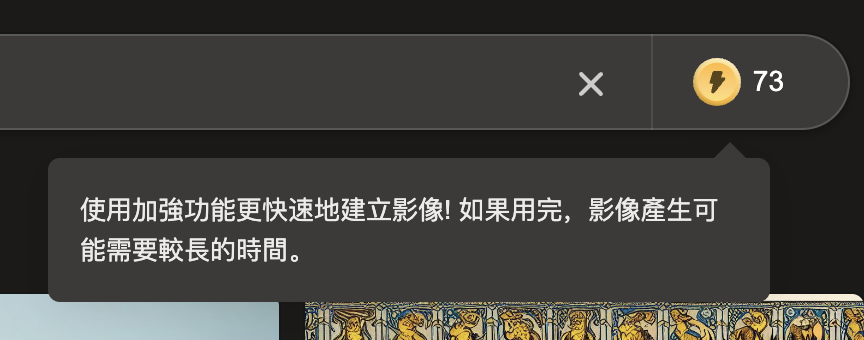
Bing 的 Image Creator 目前是免費的,但如果用完,您可以付費獲得更多增強功能。提升點數就像積分一樣,每創建圖像都會花費一次提升點數。用戶第一次開始使用 Image Creator 時通常會獲得 25 點提升,但後來增加到 100 點。
一旦用完增強功能,Bing Image Creator 將在給出指令後花費更長的時間來產生影像。整個過程可能需要 5 分鐘,而不是 10-30 秒。
微軟以前每週補充一次,但現在改為每天補充一次,用戶還可以選擇兌換微軟獎勵以換取更多獎勵。
Bing Image Creator 與 DALL-E 2 相同嗎?
DALL-E 2 和 Bing Image Creator 並不相同。與 Bing Chat 中的 GPT-4 一樣,微軟正在將更先進的 DALL-E 3 納入其圖像創建器中,DALL-E 3 已提供給 ChatGPT Plus 訂閱者使用。目前,Bing 是免費使用 DALL-E 3 的唯一途徑。
免責聲明:使用人工智慧生成的圖像可能會導致版權侵權,因此人們在將圖像用於商業目的時應謹慎。